Selles postituses aitame teid võimaldada akrüülist läbipaistvust eest Windowsi terminal taust sisse Windows 10. Saate seadistada ähmane läbipaistvus Windowsi terminali taustale, tehes selle seadefailis väikseid muudatusi. Samuti saate valida, kas soovite akrüüli läbipaistvuse seada kõikidele profiilidele - nt Windows PowerShell, Azure Cloud Shell jne., või ainult kindla profiili jaoks (näiteks käsuviip).

Luba Windowsi terminalis läbipaistev taust
Saate hõlpsasti kohandada Windowsi terminali erinevate valikute kaudu, lisades käske / väärtusi faili Seaded. Üks sellistest kohandustest on häguse läbipaistvuse lisamine Windowsi terminalile.
Kontrollime, kuidas seda teha.
Esmalt käivitage Windows Terminal, kasutades Windows 10 otsingukasti või menüüd Start. Pärast seda avage Windowsi terminali fail Seaded Ctrl+, kiirklahv. Teise võimalusena võite klõpsata nupul Avage uus vaheleht rippmenüü ikooni ja kasutage nuppu Seaded valik.
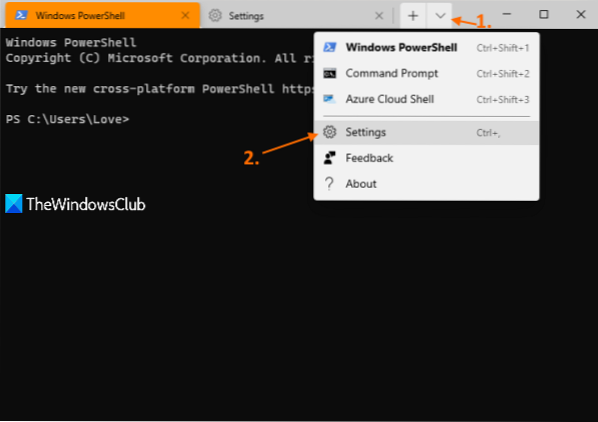
Selle JSON-vormingus sätete fail avaneb teie vaiketekstiredaktoriga. Kui see küsib, kuidas soovite seda JSON-faili avada, saate saadaolevate suvandite seast valida märkmiku, mõne tekstiredaktori või teie valitud koodiredaktori tarkvara.
Nüüd otsige profiili, mille jaoks soovite akrüüli läbipaistvuse seada. Näiteks kui soovite käsureaprofiilile määrata akrüülist läbipaistva tausta, siis otsige / otsige "käsurida": "cmd.exe ", väärtus. Selle väärtuse all näete “Varjatud”: vale.
Seal lisage a koma (,) valeks, vajutage Sisenema ja kleepige järgmine käsk või väärtus:
"useAcrylic": tõene, "acrylicOpacity": 0.3
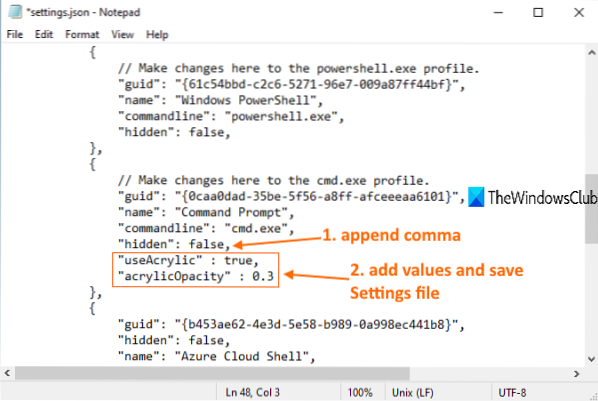
Samuti saate muuta hägususe taset öeldes 0.5, 0.7 jne. Mida väiksem väärtus, seda rohkem on läbipaistvuse tase.
Salvestage fail ja muudatused rakendatakse koheselt. Kui avate Windowsi terminalis käsuviiba profiili, näete taustal akrüüli läbipaistvust. Pange tähele, et akrüülist läbipaistvus on nähtav ainult siis, kui Windowsi terminal on aktiivne.
Kui soovite rakendada hägustatud läbipaistvust kõigile Windowsi terminali profiilidele, otsige „Vaikimisi”: jaotis ja kleepige järgmised väärtused soovitud kohta:
"useAcrylic": tõene, "acrylicOpacity": 0.3
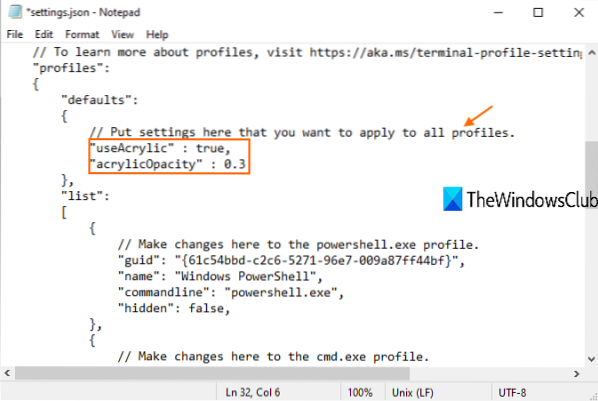
Jällegi saate seada oma vajadustele vastava läbipaistmatuse taseme. Lõpuks salvestage seadete fail. See lisab muudatused.
Loodetavasti on see kasulik.
Loe edasi: Kuidas Windowsi terminalis taustapilti seada.

 Phenquestions
Phenquestions


